iPadOS 18/17でiPadが再起動を繰り返すので、イライラしてしますか?幸いなことに、この記事はあなたを助けることができます!この記事を読んで、iPadが勝手に再起動を繰り返す原因と解決策を見つけることができます。

● 【至急】iPadを使っていると、たまに勝手に再起動してパスコード打つ画面になったらまた再起動して...を繰り返す時があります。何が原因でどうしたらいいんでしょう...ソフトウェアアップデートしてストレージも結構空けたんですけど直りません.....
● ここ最近、iPhoneやiPadが頻繁に再起動するんですけど、何が原因なんですかね?操作してる時に勝手にしちゃうんですよ!例えばさっきもインスタいじってる時に急に再起動したりするのですよ。何が原因なんでしょうか…どなたか教えてください!
- Yahoo知恵袋からの質問

スマートデバイスは一定期間使用すると、元の状態と同じように機能するとは限りません。iPadもそうです。iPadをiPadOS 18/17にアップデートすると、最もよくある問題のひとつは、iPadが再起動を繰り返すことです。これは、デバイスの本質的な機能に関連している可能性があるため、些細な問題ではありません。この問題をできるだけ早く解決するために、この記事を読んでください。
iPad/iPad Pro/iPad Air/iPad miniが勝手に再起動を繰り返す原因を知ることは、解決策を見つけることと同じくらい重要です。理由を知った上で、状況に応じて適切に行動することができます。最も一般的な理由は次のとおりです。
▶ 充電ケーブルとUSBアダプターに問題がある:充電中にiPadが再起動を繰り返す場合、充電ケーブルとUSBアダプターがサードパーティ製であるか、または壊れているかどうかを検討する必要があります。 ▶ バッテリー問題:iPadを長期間使っていると、バッテリーの状態が悪くなります。 ▶ ソフトウェアが古すぎる:特定のアプリを使用しているときにiPadが何度も再起動する場合、そのアプリが原因である可能性が非常に高いです。 ▶ 発熱問題:発熱は再起動の原因である可能性があります。もし、iPadが熱くなったら、冷却する必要があります。
他の多くの理由は不明のままですが、どのような理由であっても、この問題を解決するために続きを読みましょう。
このパートでは、iPadが再起動を繰り返す問題を修正する4つの便利なソリューションがあります。問題が修正されるまで、次々と試すことができます。ただし、どのような修正でもiPad上のデータ損失につながる可能性があるため、トラブルシューティングの前に、次のパートに進んで、事前にiPadをパソコンに完全にバックアップすることをお勧めします。
まず、ソフトウェアとハードウェアをチェックする必要があります。ソフトウェアについては、すべてのアプリとiOSが最新であることを確認する必要があります。ハードウェアについては、バッテリーが良い状態であるかどうかを確認したほうがいいです。
Appleが2022年にiPadOS/iOS 16をリリースした後、iPadが理由もなくiPadOS 18/17で再起動を繰り返す場合があります。iPadOSのアップデートは、「設定」→「一般」をタップ→「ソフトウェア・アップデート」をタップし、画面の指示に従って行うことができます。
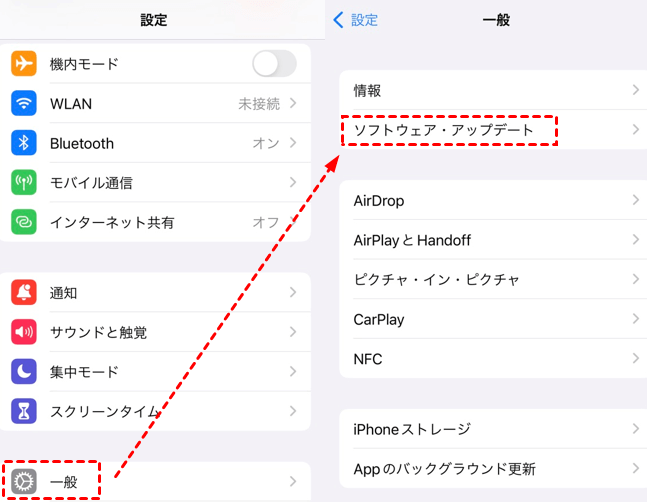
iPadが再起動を繰り返す問題を避けるために、パート1で説明したように、アプリのアップデートをチェックする必要があります。App Storeに移動>スクロールダウンして「アップデート」をタップ>個々のアプリをアップデートする場合は「アップデート」をタップし、すべてのアプリを一度にアップデートする場合は画面右上の「すべてをアップデート」をタップすることもできます。
ヒント:特定のアプリをインストールした後、iPadが再起動を繰り返す場合、そのアプリの設計が不十分であり、iPadの安定性の問題が発生した可能性があります。できるだけ早くアンインストールすることをお勧めします。
iPadのバッテリーの状態がこの問題を引き起こしている可能性があります。使い始めたその日から劣化が進み、iPadが予期せず再起動を繰り返すことがあります。
バッテリーの状態を確認し、交換の必要があるかどうかを確認します。デバイス上で「設定」>「バッテリー」>「バッテリーの状態」を選択します。
すべてのソフトウェアとハードウェアをチェックしても機能しない場合は、iPadを強制再起動することで、iPadが勝手に再起動を繰り返す問題を解決できるかもしれません。
● ホームボタンがあるiPadの場合:電源ボタンとホームボタンをAppleロゴが表示されるまで長押しします。
● ホームボタンがないiPadの場合:電源オフスライダーが表示されるまで、ボリュームアップまたはボリュームダウンボタンとトップボタンのいずれかを押し続けます。スライダーをドラッグして、デバイスの電源がオフになるまで30秒待ちます。
iPadの設定を変更しすぎた場合、すべての設定をリセットすることが効果的です。iPadのすべての設定をリセットしても、データは消去されません。このリセットは、システム機能やサービスに互換性がない原因となった個人的な設定をクリアするだけです。「設定」>「一般」>「すべての設定をリセット」を選択します。
上記のいずれの方法でもiPadが再起動を繰り返す問題を解決できない場合、試せる最後の方法は、iPadを工場出荷時の設定に復元することです。この方法は、iPadが再起動を繰り返すようにするなどすべて未知なエラーを修正することができますが、iPhone上のすべての設定とデータが消去されます。したがって、データ損失を避けるために、次のパートに進んでiPadをバックアップすることをお勧めします。
「設定」>「一般」>「リセット」を選択し、「すべてのコンテンツと設定を消去」をタップします。続行を確認後、iPadが工場出荷時の設定に復元されます。
上記の方法でうまく解決できない場合、より専門的なiOS修復ツールを使って問題を解決することができます。FoneToolは強力なiPhone管理ツールとして、 iPhoneのフリーズ、iPhoneの黒い画面、デバイスがリカバリーモードを終了できない、iOSシステムのアップデート/ダウングレードができないなど、他のiOSシステム問題を解決することができます。
以下はFoneToolでiPadが勝手に再起動を繰り返す問題を解決するガイドです。
ステップ 1. パソコンでFoneToolを開く>iPhoneをコンピュータに接続します。
ステップ 2. 「ツールボックス」に移動>「iOSシステム修復」機能を選択します。
ステップ 3. 「iOSシステム修復」オプションを選択します。
ここで「iOSアップ/ダウングレード」オプションを選択して、前のiOSバージョンにダウングレードすることもできます。
ステップ 4. 「標準モード」を選択>「開始」をタップして続行します。
ステップ 5. FoneToolはiPhoneの以前のファームウェアファイルをダウンロードして、エラーを修正するために「修復開始」をタップします。
iOSデバイス用のプロのバックアップツールであるFoneToolは、iPadをバックアップするための良い選択です。幅広い互換性が広く、iPad miniやiPad Proが再起動を繰り返しても、このソフトを頼りにすることができます。もちろん、FoneToolはiPhoneデータをバックアップすることもできます。
ステップ 1. FoneToolを無料でダウンロードして、iPadのバックアップを開始します。
ステップ 2. iPadをパソコンに接続して、FoneToolをを開きます。「データバックアップ」>「完全バックアップ」をクリックします。個別のデータをバックアップしたい場合は、「個別バックアップ」をクリックしてください。
ステップ 3. バックアップを暗号化にする>「バックアップストレージパス」でバックアップ先を指定>「バックアップ開始」をクリックします。
データを復元したい場合は、「バックアップ管理」でバックアップデータをiPadに復元できます。
以上、iPad/iPad Pro/iPad Air/iPad miniが再起動を繰り返す「リンゴループ」を直す方法でした。必要に応じて、iPadを工場出荷時の設定に復元する必要があります。また、iPadのデータを復元できるように、定期的にiPadをバックアップすることをお勧めします。
問題は解決されましたか?その他の質問、フィードバック、提案については、お気軽にお問い合わせください。ご連絡をお待ちしております。